今天小编教大家将iPhone dock栏设置透明的方法,有需要的不妨一起去了解了解哦。
iPhone dock栏设置透明的教程
Dock栏是iOS系统自带的一个任务显示以及切换的快捷窗口,光看字可能不懂。就是iPhone桌面上最下方界面无论上方,活动桌面怎么切换,最下方总是固定的界面就是Dock栏。
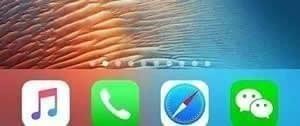
你是否觉得iOS系统上那块灰蒙蒙的毛玻璃Dock并不好看?想要隐藏它得到全屏壁纸的效果却苦于目前并不能越狱?其实,无需越狱也可实现隐藏Dock栏的美化效果。
今天小编分享一张“神奇”的壁纸,可在部分iPhone机型中成功隐藏Dock栏实现全屏壁纸的效果。
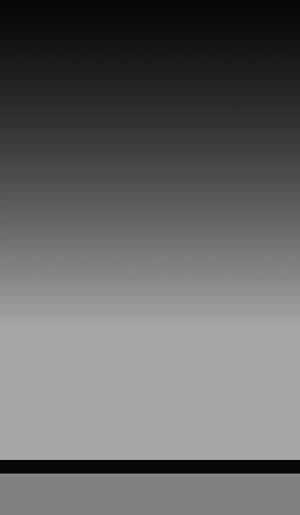
当然,这里所说的隐藏,并不是指Dock栏消失了,而是通过消除Dock栏的毛玻璃效果,使得iOS主屏壁纸跟Dock栏融为一体,视觉效果更佳。
保存完上面壁纸照片后,按照以下步骤进行操作即可。
返回主屏幕,打开照片, 找到刚才你下载的那张壁纸:
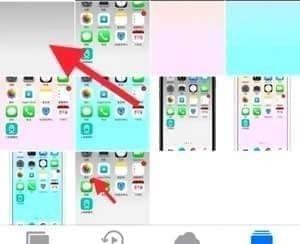
点击分享按钮:
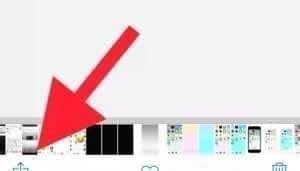
点击用作墙纸选项:
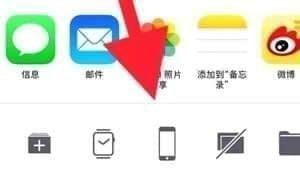
到这里是关键的一步,确保壁纸是静止项,然后将双指合并将它缩小到最小:
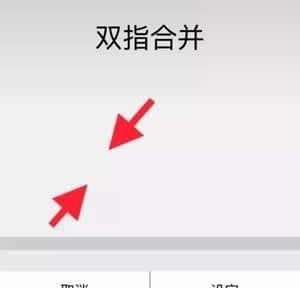
点击设定,将这个壁纸设定主屏幕壁纸,返回桌面即可看到Dock背景基本被隐藏了:
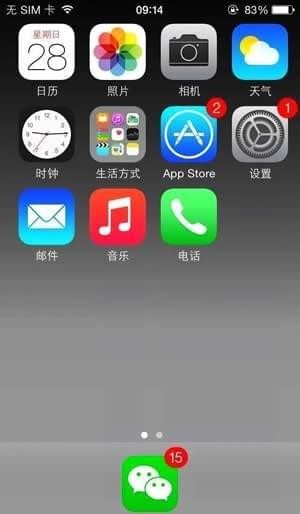
上文就是iPhone dock栏设置透明的教程,希望对你有所帮助哦。




